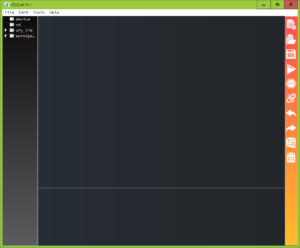WiFi接続を行いました。
ESP8266の使い方は以下に詳しくあります。
https://micropython-docs-ja.readthedocs.io/ja/latest/esp8266/quickref.html
ネットワーキングの項目にWiFiの接続方法が書かれています。
この関数を使って簡単にWiFi接続ができました。
次にOLEDディスプレイを接続しました。I2Cでの接続です。
これも以下のURLで接続方法の記述があります。
https://randomnerdtutorials.com/micropython-oled-display-esp32-esp8266/
ライブラリファイルをアプロードした後に、メインプログラムをアップロードします。

SSD1306のOLEDは、I2Cで使用ピンも少なく、視認性も良いので重宝します。
micropythonの IEDとしてuPycraft を使用しました。
以下のサイトにWindowsにInstallする方法があります。
https://randomnerdtutorials.com/install-upycraft-ide-windows-pc-instructions/
uPyCraft.exeは、以下のURLからダウンロード可能です。
https://randomnerdtutorials.com/uPyCraftWindows
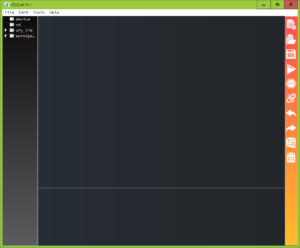
IDEが立ち上がります。
micropythonのファームウェアを書き込んだNODEMCUをUSBでPCと接続します。
ToolsメニューのSerialメニューから接続しているCOMポートを選択してください。これでエディタの下側のターミナル表示部分に>>>のプロンプトが表示されます。
これでmicropythonのコーディング準備ができました。
NODEMCU側は、そのままだと使いづらいので NodeMcuベースを購入しました。
https://www.amazon.co.jp/gp/product/B07KD2XVD4
/ref=ppx_yo_dt_b_asin_title_o02_s00?ie=UTF8&psc=1
電源やIOのピンが複数用意されているのでプロトタイプを作成するのに最適です。残念なことに幅が合わなくて亀の子状態になっています。


© 2014 Spineedge Corporation.
組込み技術向上のため、エンベデッドに関する話題中心のブログです。